Brugerhåndbog til Keynote på iPhone
- Velkommen
- Nyheder
-
- Kom i gang med Keynote
- Intro til billeder, diagrammer og andre objekter
- Opret en præsentation
- Vælg, hvordan du vil navigere i en præsentation
- Åbn en præsentation
- Gem og navngiv en præsentation
- Find en præsentation
- Udskriv en præsentation
- Kopier tekst og objekter mellem apps
- Grundlæggende bevægelser på den berøringsfølsomme skærm
- Opret en præsentation vha. VoiceOver
-
- Juster objekters gennemsigtighed
- Udfyld figurer og tekstfelter med farve eller et billede
- Tilføj en ramme om et objekt
- Tilføj en billedtekst eller en titel
- Tilføj en refleksion eller en skygge
- Brug objektformater
- Skift størrelse på, roter og spejlvend objekter
- Tilføj forbundne objekter for at gøre din præsentation interaktiv
-
- Send en præsentation
- Introduktion til samarbejde
- Inviter andre til at samarbejde
- Samarbejd om en delt præsentation
- Se den seneste aktivitet i en delt præsentation
- Rediger indstillinger til en delt præsentation
- Hold op med at dele en præsentation
- Delte mapper og samarbejde
- Brug Box til at samarbejde
- Opret en animeret GIF
- Tilføj din præsentation i en blog
- Copyright
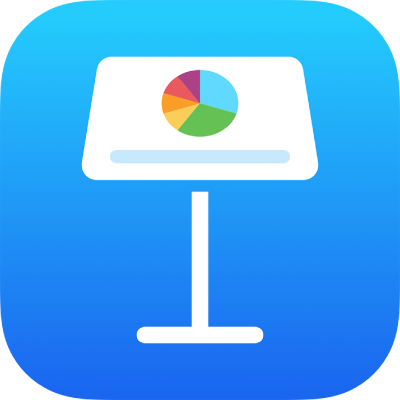
Juster tekst i Keynote på iPhone
Du kan justere teksten i en tabelcelle, et tekstfelt eller en figur, så den justeres til venstre eller højre, centreres eller justeres i forhold til både den venstre og højre kant (lige margener).
Juster og ret tekst ind
Gå til appen Keynote
 på din iPhone.
på din iPhone.Åbn præsentationen, og tryk på et tekstfelt eller en figur med tekst for at vælge objektet. Hvis du arbejder i en tabel, skal du trykke på en tabelcelle eller vælge en række eller kolonne.
Tryk på
 .
.Tryk på Tekst eller Celle, og tryk derefter på en af justeringsknapperne.
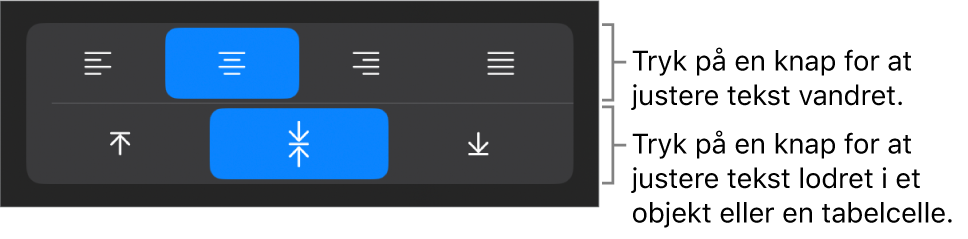
Indstil tekstmargener
Du kan justere afstanden mellem teksten og det tekstfelt eller den figur, der indeholder teksten.
Gå til appen Keynote
 på din iPhone.
på din iPhone.Åbn præsentationen, og tryk på en figur eller et tekstfelt, eller vælg noget tekst.
Tryk på
 , og tryk derefter på Tekst.
, og tryk derefter på Tekst.Tryk på
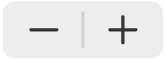 under Margen for at gøre margen større eller mindre, eller tryk på margenstørrelsen, og skriv en ny værdi.
under Margen for at gøre margen større eller mindre, eller tryk på margenstørrelsen, og skriv en ny værdi.